键盘连接a代表什么?键盘连接a的正确方法是什么?
3
2025-06-26
在日常自拍或是与亲友的合照中,不时会遇到画面中出现一些不请自来的多余头发,它们可能分散了观者的注意力,影响了照片的整体美感。幸运的是,现代美颜相机和修图软件已经发展出多种工具来帮助我们轻松去除这些烦恼。本文将介绍如何使用美颜相机及修图应用去掉照片中多余的头发,让你的每一张照片都保持完美无瑕。
开始之前,你需要一个功能强大的美颜相机或修图应用。市面上有很多优秀的应用程序,比如Photoshop、Snapseed、美图秀秀等,它们提供了丰富的修图工具,能够帮助我们解决各种修图难题。
在选择应用时,注意查看其是否有专门的“克隆图章工具”、“修复画笔”或“内容感知填充”等去多余头发的工具。一些应用还提供了AI智能识别修图功能,能更自然地处理照片。
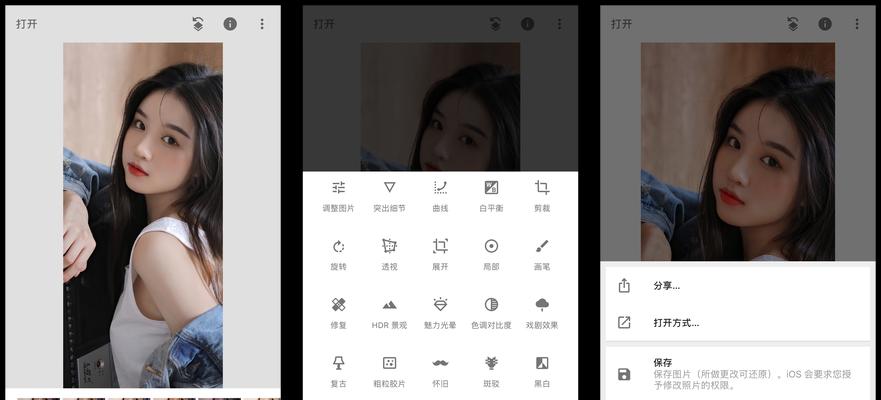
一旦你确定了应用,下一步就是打开你想要编辑的照片,并选择克隆图章工具。以下是一些详细步骤:
1.选择克隆图章工具
在大多数修图软件中,你可以很容易地找到这个工具。它通常以印章图标的形式呈现。
2.设置克隆图章的源点
在照片上选择一个与多余头发颜色和纹理相近的干净区域作为源点。确保这个区域不会引起注意。
3.修复多余头发
用鼠标或触控笔在需要去除的头发区域轻轻涂抹。克隆图章工具会复制源点的图像,覆盖掉多余头发。
4.调整透明度和大小
根据需要调整克隆图章的透明度和笔触大小,这样可以使得修复效果更自然,避免产生明显的人工痕迹。
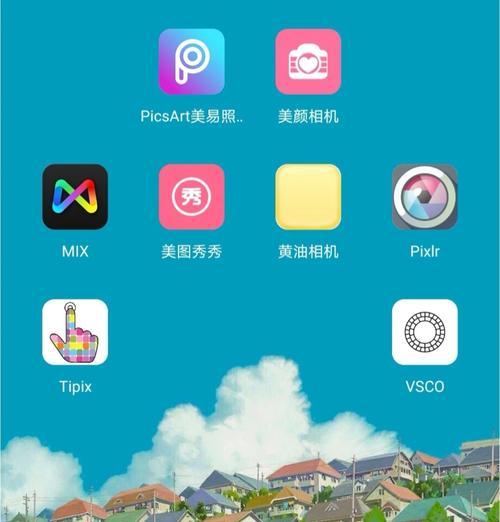
修复画笔工具和内容感知填充也是处理多余头发的好帮手,特别是在背景较为复杂的情况下。其操作步骤如下:
1.找到修复画笔或内容感知填充选项
在你的修图应用中,找到修复画笔工具或内容感知填充功能。
2.标记要修复的区域
使用工具选择多余头发区域,然后应用将自动检测周边区域,并尝试无缝地填充选定区域。
3.调整和微调
根据需要对填充效果进行微调,以确保效果自然,没有突兀感。
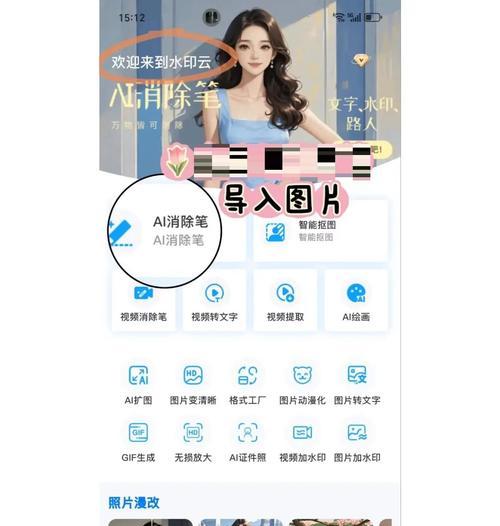
现代美颜相机和修图应用中的AI智能识别修图功能,可以让用户更轻松地去除照片中的多余头发,而不需要太多的手动操作。它通常这样使用:
1.启用AI智能识别
在应用中找到并启用AI智能识别修图功能。
2.指示系统识别
通常,系统会自动识别照片中的问题区域。如果需要,你也可以手动指示系统注意特定的区域。
3.一键修复
确认无误后,执行一键修复命令,AI将自动对图片进行优化处理。
在使用上述工具进行修图时,请注意以下事项:
1.始终保持耐心
修图需要耐心和细致的工作,尤其是当处理复杂的背景时。
2.保留原始文件
在进行任何修改之前,务必保留原始图片的副本,以备不时之需。
3.检查光线和阴影
修图后,检查照片的光线和阴影是否和谐,以确保整个图像的自然一致性。
4.尝试不同的工具
如果某一个工具的效果不理想,不妨尝试使用另一个工具,有时候不同的工具和方法会有意想不到的好效果。
小技巧:
1.小区域修复
在处理大范围多余头发时,可以分区域逐步进行,这样可以更好地控制修图效果。
2.分层编辑
使用分层编辑可以让你在修图过程中更加灵活,一旦发现某个步骤出现问题,可以方便地返回并进行调整。
通过以上步骤和技巧的介绍,你应该已经掌握如何使用美颜相机或修图软件去除照片中多余的头发。修图是一个细致而富有创造性的工作,掌握这些工具后,你将能够轻松提升每一张照片的品质,让它看起来更加完美。现在就拿起你的手机或打开电脑,开始你的修图之旅吧!
版权声明:本文内容由互联网用户自发贡献,该文观点仅代表作者本人。本站仅提供信息存储空间服务,不拥有所有权,不承担相关法律责任。如发现本站有涉嫌抄袭侵权/违法违规的内容, 请发送邮件至 3561739510@qq.com 举报,一经查实,本站将立刻删除。